
모두들 하! 위! 반갑다. 정보저장소 주인장이다. 저번 주는 매우 뿌듯하게도 필자가 주말을 제외한 평일 모두 포스팅을 완료했다. 속으로 매우 만족스러운 하루를 보냈던 필자를 매우 칭찬한 의미에서 FLEX 한 하루를 보낸 거 같다. 이제 이 텐션을 유지 및 조금 더 올리는 방향으로 블로그를 운영해보면 내 블로그가 좀 더 높은 랭킹에 위치하지 않을까 하는 소소한 꿈을 갖고 운영해보려고 한다. 필자와 마찬가지로 티스토리 수익형 블로그를 운영하시는 분들 모두 조금만 힘내시기 바란다!
이번 주 월요일도 어김없이 힘차게 시작해보려고 했으나, 힘차게 시작한 만큼 힘차게 힘이 떨어지기도 한다. 이번 여름은 유난히 햇빛을 보지 못한 계절이 된 거 같다. 벌써 9월 중순이 다가옴에도 불구하고 여태껏 코로나 19와 함께 한 달간 이어진 장마, 장마가 끝나니 태풍 마이삭이 오고, 마이삭이 가니 하이선이 온다. 오늘은 하이삭의 영향권으로 비와 바람이 세차게 오고 있으며, 이미 남부지방은 난리가 났다는 소식을 접했다. 필자의 고향은 포항인데, 포항은 진작에 날아갈 거 다 날아가고 거의 전쟁통이라고 하니 심히 걱정될 수밖에 없다. 심지어 하이선이 가고 나서 11호 태풍 '노을', 12호 태풍 '돌핀'도 찾아올 가능성이 높으며, 만약 오게 된다면 올 10월까지는 그냥 태풍과 함께 동고동락할 수밖에 없다고 한다. 코로나에 이은 태풍 4연타. 과연 이 위기를 어떻게 극복할 것인가.
오늘은 어떤 포스팅을 하려고 할까 곰곰이 고민하던 중, 아이폰 이용하시는 분들을 위해 소소한 정보를 하나 제공하면 어떨까 해서 부랴부랴 타자를 치고 있다. 간~혹 친구나 지인들 중에 아이폰 전화 알림이 울리면 LED 불빛이 깜빡이는 기능을 설정한 분들을 볼 수 있을 것이다. 사실 이 기능을 많이 하시는 분들은 없으신데, 간혹 뭔가 독특한 것을 해보고 싶다, 혹은 알림이 울릴 때 확실히 알았으면 좋겠다 하시는 분들이 아이폰 알림이 울릴 때 불빛 설정을 해놓는 분들이 계실 것이다.
사실 해당 기능은 아이폰을 이용하시는 분들 중 몸이 불편한 장애인들을 위한 기능이나, 장애인뿐 만 아니라 일반인들도 '인싸'의 모습을 갖추기 위해 간혹 해당 기능을 사용한다고 한다. 필자 또한 해당 기능을 사용하지 않고 있으나, 굳이 소위 말하는 '간지'가 아니더라도 자신이 필요하다면 설정해두면 좋은 기능이 아닐까 싶다. 따라서 오늘의 포스팅 주제는 아이폰 알림 불빛 LED 깜박임, 전화 올 때마다 번쩍번쩍하게 설정하는 방법에 대해 포스팅을 해보려고 한다. 그럼 스근하게 시작해보도록 하자.

위에서 말한 '아이폰 알림 불빛' 기능은 '아이폰 LED 깜박임' 기능이라고 한다. 해당 기능은 원래 아이폰 자체적인 오디오/시각 효과를 설정할 수 있는 것인데, 기본적으론 시력이 좋지 않다거나, 혹은 청각이 좋지 않을 경우 위 기능을 사용하여 전화나 문자 수신 알림이 울릴 때 LED 깜박임 기능을 수반하여 수신자가 알림이 왔다는 것을 알 수 있도록 유도하는 기능이다.
당연히 이러한 목적을 갖고 탑재된 기능이기 때문에 장애인 분들을 위한 목적으로 사용되는 게 맞으나, 요즘은 이런 편견을 떠나서 그냥 자신이 원하는, 혹은 알림 수신을 좀 더 확실하게 캐치하기 위해 사용하시는 분들도 더러 있는 듯하다. 설정하는 방법은 매우 간단하며, 30초 내외로 뚝딱 마무리할 수 있으니 한 번 알아보도록 하자.



아이폰 알림 불빛 LED 깜박임 설정을 하는 방법은 당연히 아이폰 설정 앱에서 활성화할 수 있다. 일단 여러분들의 아이폰의 전원을 켜준 후에 바탕화면(혹은 여러분들이 지정해놓은 특정 폴더)에 있는 '설정' 앱을 탭 하여 실행해주도록 하자.
그럼 여러 가지 메뉴들이 등장하는데, 살짝만 스크롤을 내리면 중간에 '손쉬운 사용'이라는 메뉴를 볼 수 있다. 해당 메뉴는 우리가 아이폰을 이용할 때 좀 더 원활하고 편의를 가질 수 있는 기능들을 모아놓은 곳이라 이번에 LED 깜박임 설정뿐 만 아니라 기타 다른 편의성 있는 기능들을 살펴보고 싶다면 해당 메뉴를 둘러보도록 하자.
'손쉬운 사용' 메뉴를 탭 하여 들어가게 되면 FACE ID 설정과 터치 및 기타 여러가지 기능들을 설정할 수 있다. 그리고 중간에 '듣기 지원'이라는 카테고리를 보면 2번째 메뉴의 '오디오/시각 효과'라는 메뉴가 보일 것이다. 해당 메뉴를 탭 해주면 우리가 찾고자 하는 기능을 설정할 수 있다. 뭔가 이름부터 딱 우리가 찾는 메뉴가 아닐까!

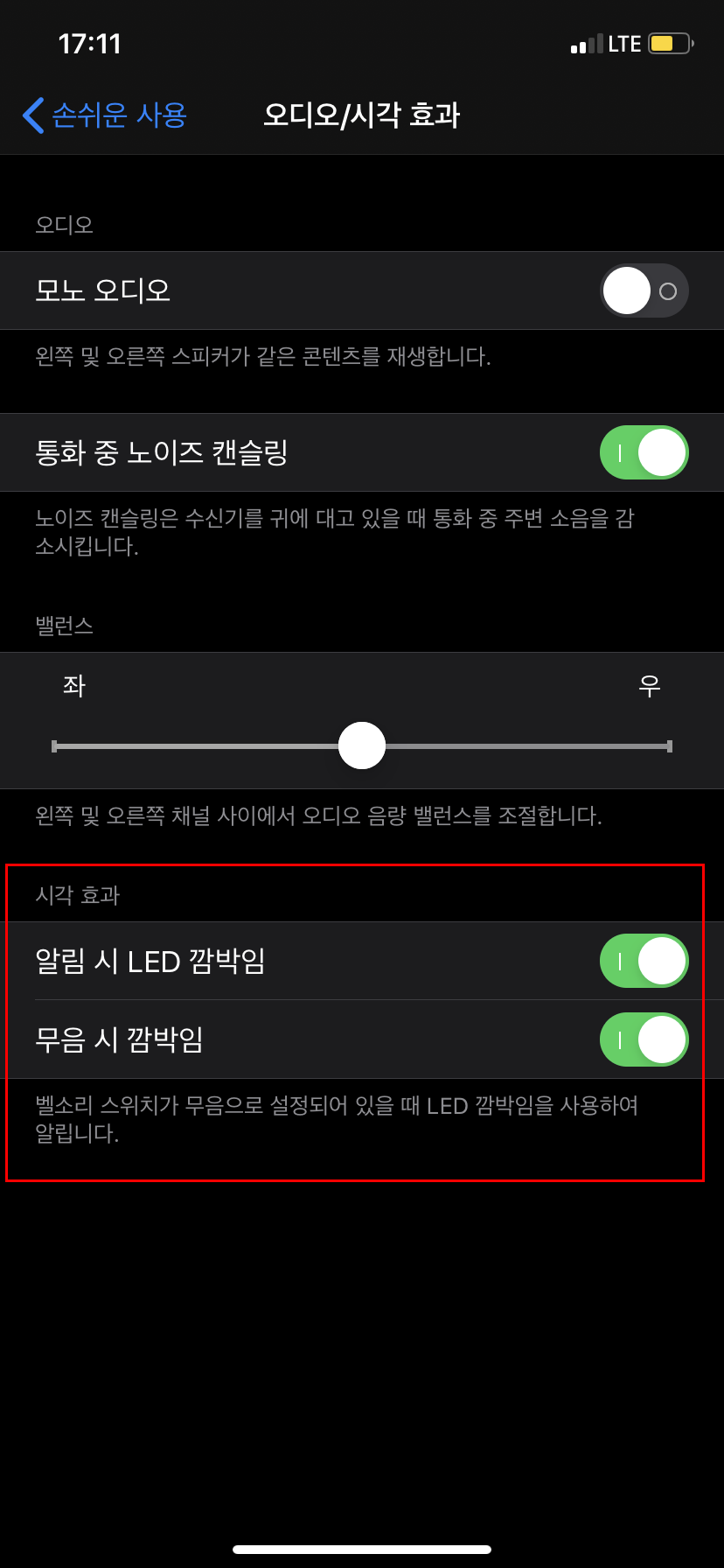
'오디오/시각 효과' 메뉴를 탭 하여 들어가면 위와 같은 화면이 나온다. 해당 화면에서 별도로 설정을 추가적으로 요하는 것은 없다 우리는 제일 하단의 항목만 주목하면 된다. 바로 '알림 시 LED 깜박임'이라는 메뉴다.
알림이 울리게 된다면 보통 소리나 진동을 통해서 알 수 있다. 하지만 청력이 좋지 않은 분들이라면 쉽게 놓칠 수밖에 없을 것이다. 만약 '알림 시 LED 깜박임' 메뉴를 활성화해둔다면 알림이 울릴 때 아이폰 플래시를 비치는 곳에서 일정 주기 - 약간 빠른 주기로, '싸이키' 돌아가는 수준의 깜박임이라고 이해하면 편할 것이다. - 로 LED 불빛 알림이 나타나게 된다.
또한 '알림 시 LED 깜박임' 메뉴를 활성화를 해주면 자동으로 바로 밑에 추가 메뉴가 등장하는데 '무음 시 깜박임' 메뉴에도 자동으로 활성화 되게 된다. 애플이 기능을 탑재한 궁극적인 이유는 청력이 약하신 분들이라도 스근하게 알림을 확인할 수 있도록 하는 것이다. 따라서 자동으로 무음으로 돼있다 하더라도 설정될 수 있게 해 놓은 것이다. 만약 무음 시에는 해당 기능을 사용하기 싫다면 해당 항목만 비활성화시켜두면 끝난다.
오늘은 아이폰 유저들을 위해 아이폰 알림 불빛 LED 깜박임 설정하는 방법에 대해 스근하고 노곤하게 포스팅을 마무리해보았다. 위 기능을 활성화하는 거 자체가 어려운 항목들이 아니니 손쉽게 마무리할 수 있을 것이다. 그럼 오늘의 포스팅은 여기서 마치고, 모두들 코로나와 태풍 조심하고 즐거운 하루 보내기 바란다.
'#IT' 카테고리의 다른 글
| 맥북 에어팟 연결 스근하고 노곤하게 하는 방법 (0) | 2020.09.11 |
|---|---|
| 아이폰 유튜브 영상 다운로드 및 MP3 음원추출 한큐에 마무리 (0) | 2020.09.10 |
| 아이폰 화면 녹화 기록 소리까지 담는 스근한 방법 (0) | 2020.09.04 |
| 아이폰 블루라이트 차단 필름만큼 좋은 나이트쉬프트 (Night Shift) 필터 (0) | 2020.09.03 |
| 아이폰 배터리 성능 절약하는 5가지 방법 (0) | 2020.09.02 |





댓글